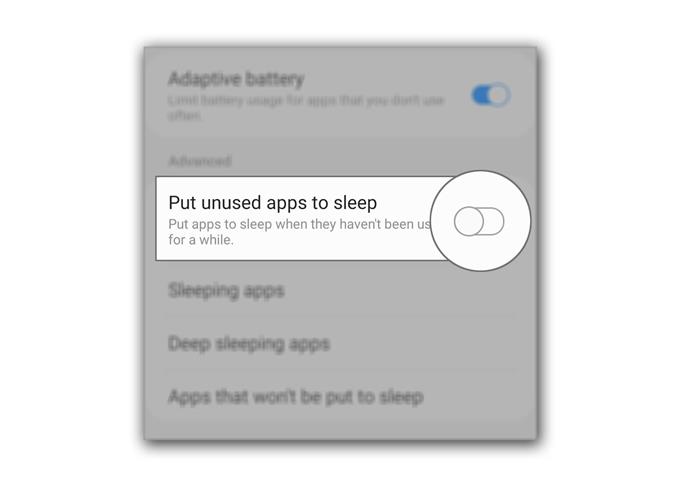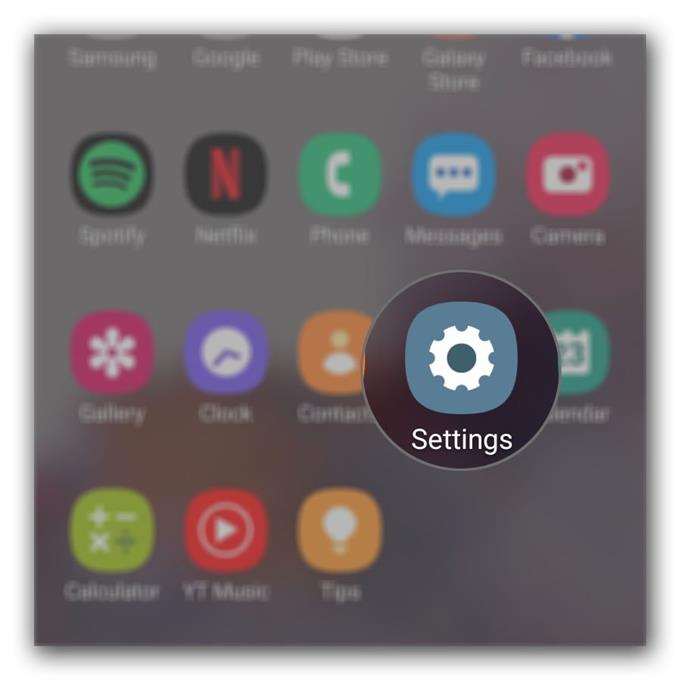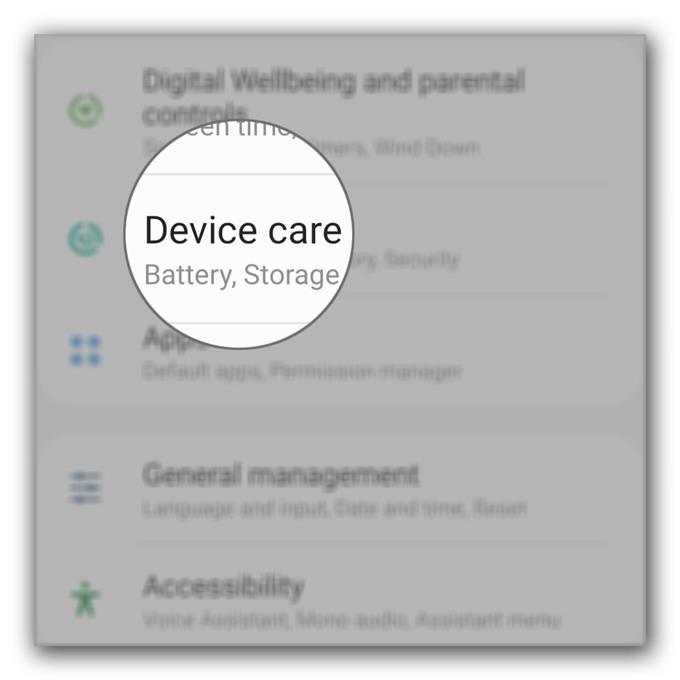Mettre une application en veille sur un Galaxy S20 ou n’importe quel smartphone, cela signifie que cela l’empêche, ainsi que tous ses services, de fonctionner en arrière-plan. Parfois, il est nécessaire de mettre une application en veille, surtout si l’application en question utilise trop de batterie. Il existe également des applications qui, même si vous les utilisez rarement, fonctionnent toujours en arrière-plan..
Dans cet article, je vais vous guider sur la façon de mettre une application en veille pour que vous puissiez, d’une manière ou d’une autre, économiser la batterie. Je répondrai également à certaines questions qui ont été envoyées par nos lecteurs à propos de cette fonctionnalité. Si vous souhaitez en savoir plus à ce sujet, continuez à lire car cet article peut vous être utile.
Mettre une application en veille sur le Galaxy S20
Temps nécessaire: 6 minutes
Cette procédure est assez simple et facile, mais elle peut prolonger la durée de vie de la batterie de votre téléphone. Voici comment procéder:
- Paramètres d’accès.
Vous pouvez ouvrir le tiroir de l’application et appuyer sur l’icône Paramètres, ou vous pouvez simplement tirer le panneau de notification vers le bas et appuyer sur l’icône d’engrenage.
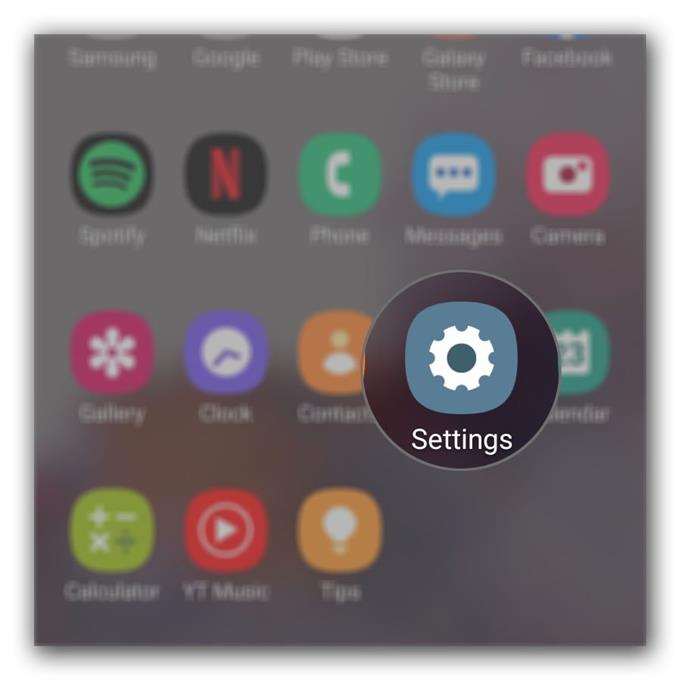
- Entretien de l’appareil ouvert.
Faites défiler un peu pour trouver l’option Entretien de l’appareil, et une fois trouvée, appuyez dessus.

- Appuyez sur la batterie.
Mettre une application en veille a un impact sur la batterie de votre téléphone, il n’est donc pas surprenant de voir qu’une telle option est placée sous Batterie.

- Gestion de l’alimentation Open App.
C’est ici que vous pouvez trouver la possibilité de mettre une application en veille.

- Activez l’option.
Appuyez sur l’interrupteur à bascule à côté de Mettre en veille les applications inutilisées. Fondamentalement, cette fonctionnalité empêche les applications et tous leurs services de s’exécuter s’ils n’ont pas été utilisés pendant un certain temps, ce qui signifie en réalité quelques heures.

Outils
- Android 10, une interface utilisateur 2
Matériaux
- Galaxy S20
Et c’est à peu près comme cela que vous mettez automatiquement une application en veille sur Galaxy S20. Il vous suffit d’activer cette option et votre téléphone s’occupera du reste.
Si vous souhaitez connaître les applications qui dorment actuellement, appuyez sur Applications dormantes et vous devriez voir une liste d’applications. Si vous souhaitez ajouter des applications à la liste, appuyez simplement sur Ajouter des applications et choisissez les applications que vous souhaitez mettre manuellement en veille.
Ou si vous le souhaitez, vous pouvez les ajouter aux applications de sommeil profond. Tout ce qui figure dans cette liste ne fonctionnera que si vous les ouvrez. Donc, cela signifie qu’ils peuvent ne pas recevoir de mises à jour ni envoyer de notifications.
S’il y a une longue liste d’applications en veille, cela signifie que votre batterie peut également durer plus longtemps.
J’espère que ce guide simple a pu vous aider d’une manière ou d’une autre.
Veuillez nous soutenir en vous abonnant à notre chaîne Youtube. Merci d’avoir lu!
- Comment activer et désactiver les mises à jour automatiques sur Galaxy S20
- Comment améliorer la sensibilité de l’écran tactile sur le Galaxy S20
- Comment utiliser la fonction de clavier d’édition de texte du Galaxy S20